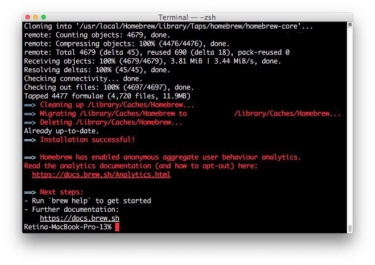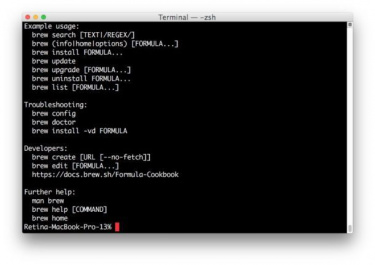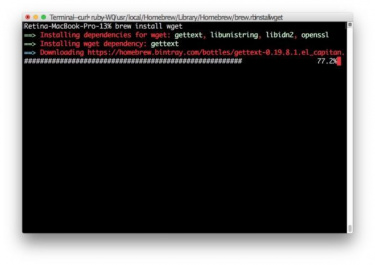Homebrew
Homebrew – бесплатная утилита для macOS, с помощью которой можно устанавливать нужные пакеты и приложения, не предоставляемые Apple. Написана на языке программирования Ruby.

Инсталлятор Homebrew предназначен для опытных пользователей, которые умеют пользоваться командной строкой на Mac. Если вы новичок, то утилита не принесете вам особой пользы, так как сначала нужно обучиться работать с командами. Но тем, кто умеет работать с терминалом, или же знаком с командной стройкой в системах Linux или Windows, Homebrew станет незаменимым помощником.
Пользователь использующий команды: htop, nmap, wget, cask, irssi, colordiff, tree, links и т. д., сможет намного быстрее скачивать нужны файлы и устанавливать их. Плюсом Homebrew является возможность удаленной установки приложений с использованием протокола ssh. В таком случае установка пройдет быстро и незаметно для пользователя. Но при такой установке не настраивается ассоциация типов файлов с приложениями. Другими словами, если установить LibreOffice, то файлы .docx по-прежнему будут открываться в стандартном редакторе Textedit.
Особенности Homebrew
- Утилита помогает установить нужные пакеты, которых изначально нет в macOS;
- Установка всех программ осуществляется в собственные директории, при этом создается символьная ссылка на них /usr/local;
- Homebrew не может устанавливать файлы за пределами своей директории. Утилиту можно установить в любую директорию;
- Создание своих пакетов при помощи Homebrew;
- Homebrew написана на git и ruby, что дает возможность редактировать пакеты или откатывать любые изменения;
- Homebrew разработан как инструмент, который дополняет систему macOS;
- Установка шрифтов, плагинов, тем и другого полезного софта для macOS.
Установка
- Сначала нужно открыть утилиту Terminal, ее можно найти в «Утилитах»;
- Вести команду: /usr/bin/ruby -e «$(curl -fsSL https://raw.githubusercontent.com/Homebrew/install/master/install)»;
- Жмем Return/Enter и читаем информацию куда и что будет установлено. Еще раз нажимаем Return/Enter;
- Перед началом установки нужно ввести пароль администратора;
- После завершения процесса установки на экране появиться сообщение – «Installation successful!»
Другие популярные загрузки
- Русификатор My Summer Car от KoshaTech
- Русификатор для Dragon's Dogma: Dark Arisen
- Полный русификатор Alice: Madness Returns от ElikaStudio
- Полная русификация Life is Strange (звук+текст)
- Русификатор GTA: San Andreas от SanLtd Team
- Hearthstone Deck Tracker
- Русификатор Life is Strange 1-5 (звук) от ElikaStudio